Au fil du temps, les éditeurs vidéo, les spécialistes du marketing et tous ceux qui s'intéressent à la création de contenu à l'ère du numérique ont besoin d'un arrière-plan entièrement transparent ou au moins relativement invisible. Dans tous les secteurs, qu'il s'agisse de production à des fins publicitaires, de didacticiels ou simplement de travaux créatifs, l'efficacité des gommes d'arrière-plan apporte une valeur ajoutée à la production. Cet article présente les meilleurs outils de création de vidéos transparentes qui permettent de supprimer l'arrière-plan d'une vidéo et ceux qui intègrent l'IA.
Dans cet article
Partie 1 : L’impact des arrière-plans transparents sur le contenu numérique
Les arrière-plans transparents dans les vidéos offrent plusieurs avantages :
- Polyvalence : La particularité des vidéos transparentes est qu’il est facile de les mettre en scène et polyvalente en ce qui concerne les arrière-plans, qui peuvent être des sites de réseaux sociaux ou des cadres formels.
- Esthétique professionnelle : La suppression des arrière-plans des vidéos améliore l’apparence propre et professionnelle des vidéos, ce qui peut bien correspondre à l’image qu’une entreprise ou une organisation cherche à donner lors de la publicité.
- Conception dynamique : En utilisant des arrière-plans entièrement transparents, il y a beaucoup ou plus d’ouverture, et le design est plus audacieux, dans les formes, les formes ou les couleurs. Ils se caractérisent par des choix riches, la nouveauté et les effets du changement.
- Adaptabilité sur toutes les plateformes : L’essence du fonctionnement des vidéos transparentes peut signifier leur compatibilité ininterrompue avec d’autres applications et gadgets, préservant davantage la qualité du contenu et l’apparence de sa conformité avec les exigences de diverses applications.
Partie 2 : 5 outils de création d’arrière-plan vidéo transparent avec des fonctionnalités IA incluses
Veuillez continuer à lire pendant que nous révélons la liste de cinq créateurs d’arrière-plan transparent de vidéos sans fond vert et fournissant des fonctions d’IA supplémentaires pour vos vidéos.
Filmora
Doté de l’excellence du montage vidéo, Filmora offre à chaque fonctionnalité un éditeur vidéo qui vous permet de créer un arrière-plan transparent avec et sans incrustation chromatique ou effet d’écran vert en quelques clics seulement. Filmora dispose également d’arguments de vente uniques tels que Découpe Portrait IA, etfonctionnalité Découpe Intelligente. L’interface conviviale du logiciel et ses puissants outils d’édition s’adressent aux utilisateurs de tous niveaux. Parmi les autres fonctionnalités d’amélioration de la productivité, citons le traitement par lots, une vaste bibliothèque d’effets corporels et des recommandations générées par l’IA.

Fonctionnalités principales :
- Découpe Portrait IA : Identifie l’arrière-plan de l’image et l’efface, ce qui est si utile lors de la production de contenu qui ne nécessite pas d’arrière-plan d’écran vert.
- Découpe intelligente : Identifie et découpe automatiquement les arrière-plans des images ou des vidéos en identifiant les objets et en rendant l'arrière-plan transparent.
- Clé chromatique : Remplacez rapidement un fond d'écran vert ou bleu par un fond transparent ou autre.
- Outils de masquage : Les masques permettent d'effacer une partie de l'arrière-plan pour en obscurcir certaines parties et les rendre semi-transparentes.
- Effets de superposition : Superposez plusieurs courtes vidéos dans lesquelles l'arrière-plan est complètement transparent et créez des scènes complexes.
Canva
Canva ne se limite pas aux fonctions d'édition de base, car c'est un moyen efficace de créer des arrière-plans vidéo transparents. Il s'agit d'un créateur d'arrière-plans vidéo transparents très facile à utiliser, qui répond aux besoins des spécialistes du marketing, des concepteurs et de tous ceux qui souhaitent obtenir des vidéos de haute qualité sur fond vert. Les vidéos peuvent également être modifiées dans Canva, les arrière-plans peuvent être supprimés des vidéos, le sujet peut être isolé avec des transitions nettes qui sont utiles lorsque l'on place une vidéo sur fond transparent sur un autre fond.

Fonctionnalités principales :
- Suppression de l'arrière-plan vidéo : Superposez des objets en mouvement dans des vidéos pour créer un sujet à partir de plusieurs arrière-plans ou donner une transparence absolue aux premiers plans.
- Outils de montage vidéo : Un éditeur vidéo flexible, permettant un contrôle du flux, de l'habileté et de l'optimisation pour un projet spécifique afin de rendre la vidéo adaptée aux spectateurs ciblés.
- Interface de Glisser-déposer : Interface relativement facile à utiliser qui ne nécessite pas que l'utilisateur soit un professionnel pour créer et éditer l'arrière-plan d'une vidéo.
- Bibliothèque des médias : Une bibliothèque de milliers de vidéos entièrement gratuites et premium pour vous aider dans vos créations.
- Texte et polices de caractères personnalisables : Sélectionnez la police et le style de texte qui vous conviennent parmi des centaines de variantes adaptées à la conception d'une vidéo.
Cutout.pro
Cutout.pro dispose d'excellentes fonctions de suppression de l'arrière-plan et d'un certain nombre d'instruments d'édition vidéo pour tout type d'utilisateur et, principalement, pour les applications commerciales. L'IA lui confère une grande précision dans l'édition de l'arrière-plan vidéo, ce qui en fait le chouchou de nombreux utilisateurs qui ont besoin d'un outil fiable pour supprimer l'arrière-plan ou le rendre transparent. Après avoir rendu l'arrière-plan transparent, il vous permet de changer l'arrière-plan en fonction de l'endroit ou des choses que vous souhaitez, comme la nuit étoilée ou la beauté du ciel, ou les célèbres bâtiments emblématiques du monde moderne, les lieux historiques de voyage, ou même les lieux de science-fiction du monde réel.

Fonctionnalités principales :
- Suppression avancée de l'arrière-plan : Haute précision de l'IA pour une suppression minutieuse de l'arrière-plan en un seul clic.
- Divers outils d'édition : Ensemble complet d'outils pour une édition vidéo plus poussée, comme l'amélioration vidéo IA, le flou d'arrière-plan, etc.
- résolution 4k :Prise en charge de la résolution vidéo 4k.
- Prise en charge des formats vidéo : Compatible avec tous les formats vidéo courants et populaires pour remplacer les arrière-plans, y compris les formats de support : .mp4, .webm, .mov, .gif.
Pixlr
Pixlr est un puissant éditeur d'images basé sur le web qui offre une variété de capacités d'animation et de fonctionnalités pour la création et l'édition de vidéos et peut donc être facilement utilisé comme créateur d'arrière-plan vidéo transparent. Son accessibilité et sa gamme de fonctionnalités en font un choix populaire pour les utilisateurs occasionnels et professionnels. Il est considéré comme la meilleure option pour créer des GIF, des mèmes vidéo et des cinémagraphes avec des arrière-plans transparents.

Fonctionnalités principales :
- Outils d'édition puissants : Outils complets pour la manipulation de vidéos et d'animations, la création d'arrière-plans transparents et l'amélioration.
- Accessibilité sur le Web : Aucune installation de logiciel n'est nécessaire pour la création d'un arrière-plan transparent ; accessible via un navigateur web.
- Bibliothèque étendue de filtres et d'effets : Une large gamme de filtres et d'effets permet de peaufiner les vidéos après avoir rendu l'arrière-plan transparent, chacun disposant de ses propres commandes d'édition.
- Compatibilité avec les applications mobiles : Disponible sur les appareils mobiles pour l'édition d'arrière-plan en déplacement.
Partie 3 : Comment utiliser Filmora pour des arrière-plans transparents
Filmora offre des outils puissants pour créer des arrière-plans transparents dans vos vidéos. Que vous travailliez sur la segmentation d'un portrait humain ou que vous utilisiez un écran vert, Filmora simplifie le processus grâce à son interface intuitive et à ses fonctions d'IA avancées.
Guide étape par étape pour rendre l'arrière-plan transparent avec Filmora
étape1 téléchargez et installez Filmora
Il vous suffit de rechercher Filmora editor download et vous obtiendrez le site officiel qui s'ouvrira devant vous avec une option verte « download ». Cliquez dessus et installez Filmora en suivant les instructions à l'écran qui sont faciles à suivre.
Étape 2 Importer votre vidéo
Ouvrez Filmora, allez dans " Nouveau projet " et cliquez sur " Importer " pour charger votre fichier vidéo. Faites glisser et déposez la vidéo sur la Timeline.

Étape 3 Rendre l'arrière-plan de la vidéo transparent
Méthode 1 : Fonction Découpe Portrait IA
Double-cliquez sur le clip dans votre chronologie pour ouvrir le panneau d'édition, et cochez la case à côté de AI Portrait Cutout. Vous pouvez également commencer par sélectionner la vidéo dans la chronologie, puis cliquer sur le boutonDécoupe Portrait IA dans la barre d'outils pour activer automatiquement la fonction Découpe Portrait IA.
Si vos portraits ont des contours clairs, choisissez l'optionmode Instantané. mode Précision peut supprimer les arrière-plans complexes et d'obtenir une précision au niveau des cheveux.
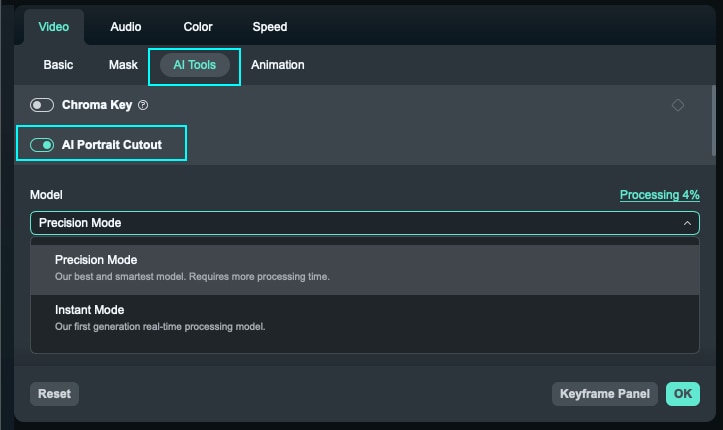
Si les paramètres du mode instantané ne sont pas précis, vous pouvez ajuster les paramètres du mode portrait tels que l'épaisseur des bords et la plume des bords.
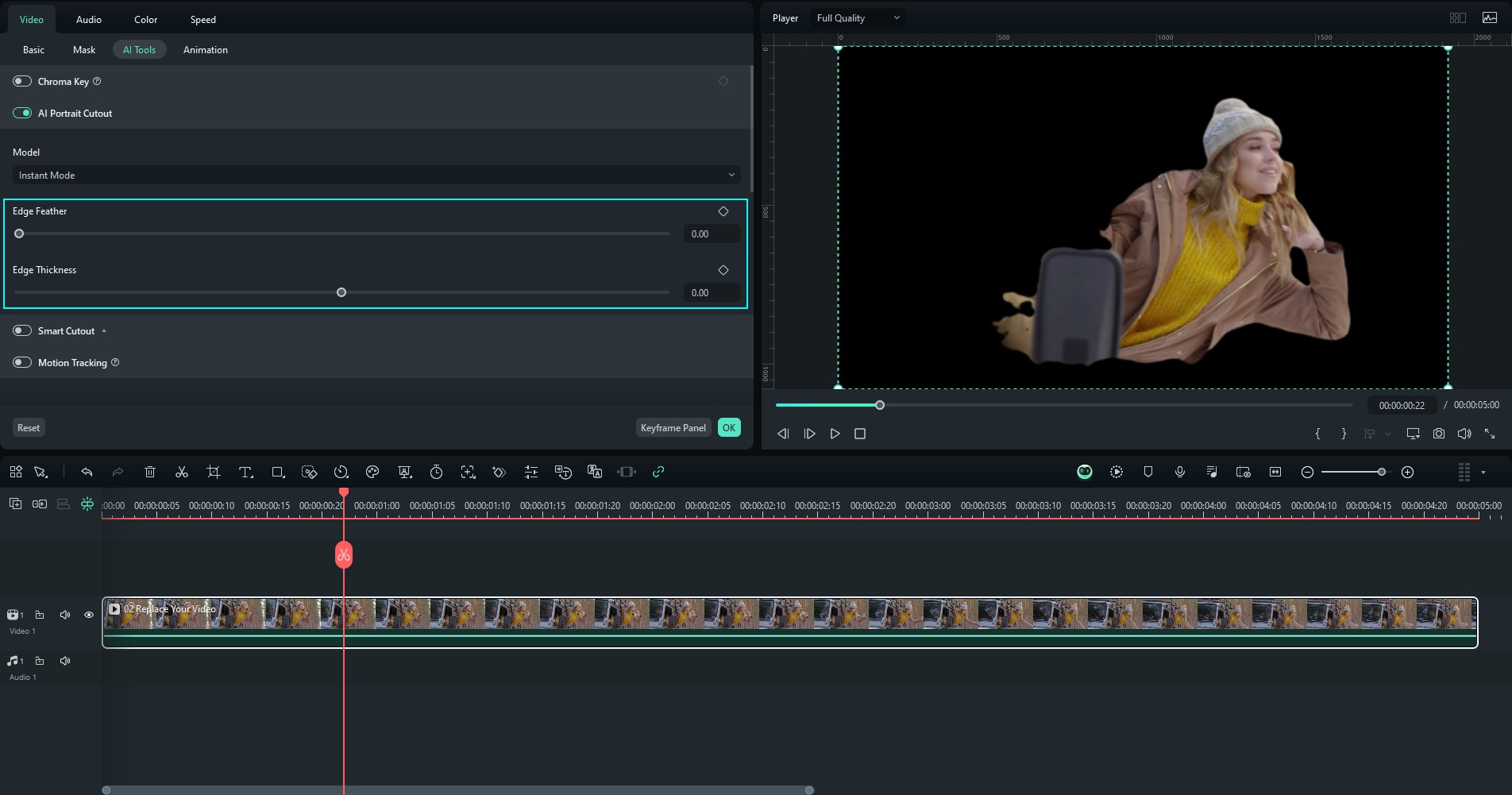
Vous pouvez également essayer d'utiliser le mode Précision de AI Portrait Cutout pour obtenir une meilleure séparation de l'arrière-plan du sujet et un niveau extrêmement élevé de raffinement et de précision.
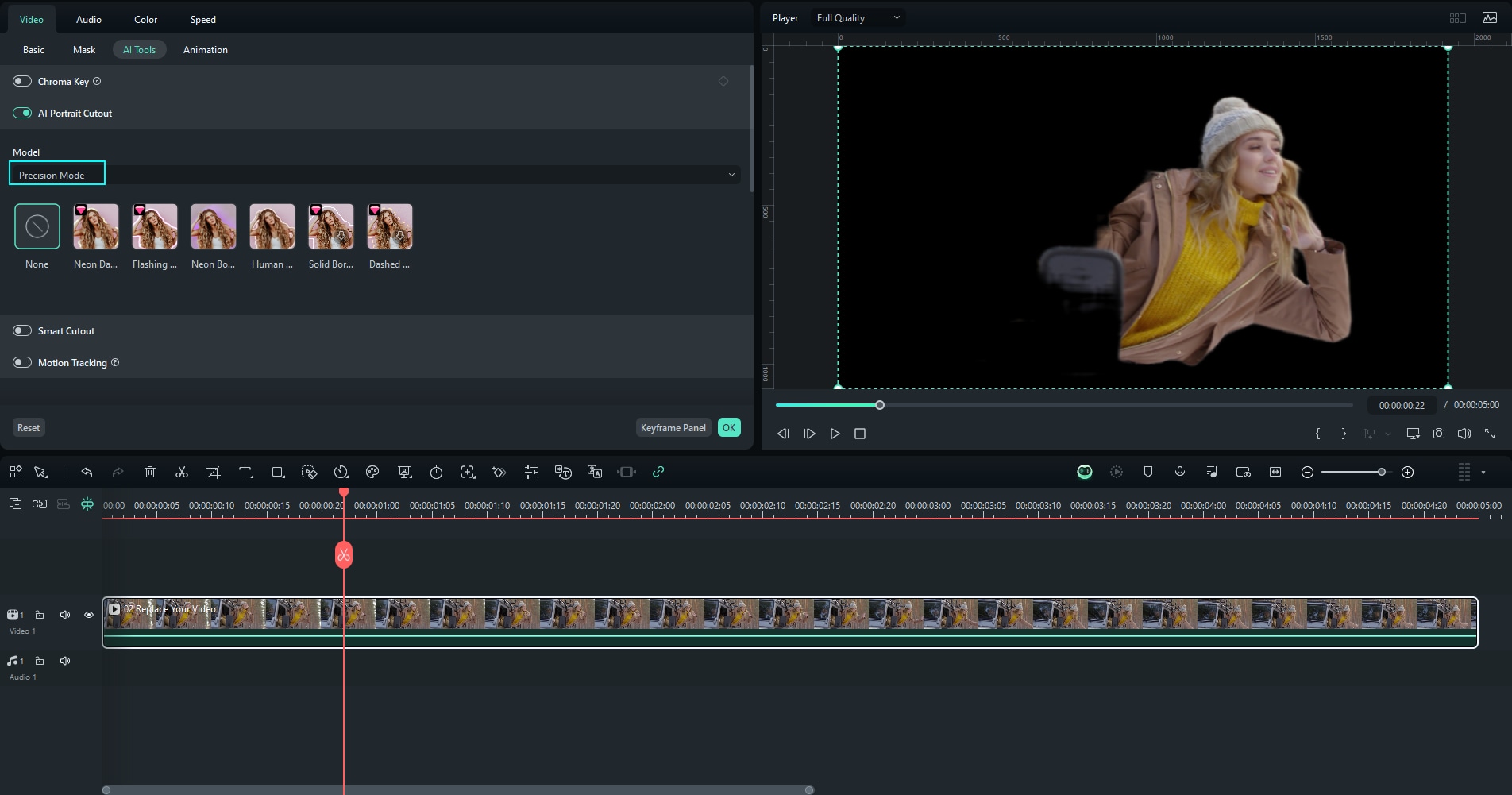
Méthode 2 : écran vert
Dans le panneau d'édition, cliquez sur le bouton « AI tools » et sélectionnez Green Screen (Chroma Key) qui apparaît juste au-dessus de la fonction AI Portrait Cutout en haut à droite de l'écran. L'activation de la clé chromatique permet de supprimer l'arrière-plan.

Après avoir éliminé l'arrière-plan vert pour en faire un arrière-plan transparent, téléchargez une image avec un arrière-plan transparent et ajoutez-la sous la vidéo principale dans la chronologie. Ajustez la durée et elle apparaîtra en arrière-plan transparent de la vidéo.

L'application réussie de l'outil Écran vert est suivie d'un ajustement de son apparence par le biais du paramètre d'ajustement de l'outil. Essayez de réduire la tolérance pour augmenter la précision de la sélection et la valeur de la plume pour obtenir un meilleur lissage des contours de l'arrière-plan.
Pour sélectionner la couleur de la clé chromatique, vous pouvez utiliser le sélecteur de couleurs, qui offre une meilleure précision de la couleur de l'écran vert.

L'activation de l'option Canal Alpha aura pour effet de réduire votre image en noir et blanc - toutes les parties noires seront rendues transparentes dans votre vidéo finale, tandis que les parties blanches resteront solides. S'il y a des petites taches blanches ou grises alors qu'il ne devrait y avoir que du noir, on peut continuer à travailler sur les curseurs jusqu'à ce que les taches ne soient plus visibles. Il en va de même pour les zones noires ou grises où il ne devrait y avoir que du blanc.
Désactivez le canal Alpha une fois que vous avez terminé et cliquez sur OK si la sortie de votre vidéo est conforme à vos préférences.

Étape 4 Ajouter un nouvel arrière-plan ou le garder transparent
Après avoir rendu votre arrière-plan vidéo transparent, pour ajouter un nouvel arrière-plan, vous devez importer l'image ou la vidéo d'arrière-plan souhaitée et la placer sur une piste inférieure de la ligne de temps.
Vous pouvez également générer un arrière-plan avec la fonctionImage IA. Décrivez ce à quoi vous pensez dans la zone de texte et laissez AI Image générer une image.
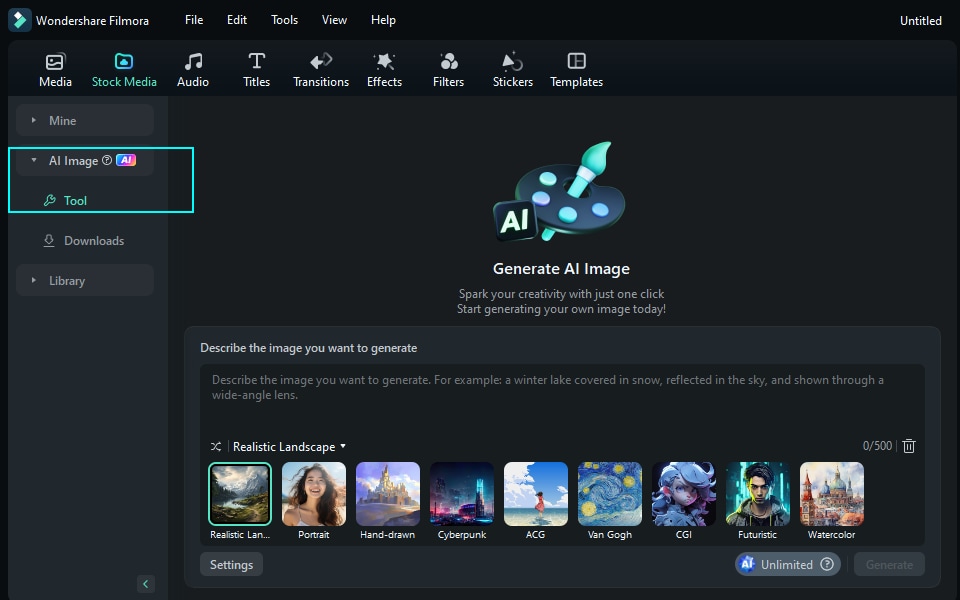
Pour que l'arrière-plan reste transparent, il suffit de laisser le calque d'arrière-plan vide. Votre vidéo aura ainsi un arrière-plan transparent.
Étape 5 ajouter des effets sur le contenu
Allez dans Effets> Effets de contenu, essayez d'ajouter les effets de corps que vous aimez pour améliorer le portrait et le rendre plus attrayant.

Étape 6 Exportation finale de la vidéo
Cliquez sur le bouton " Exporter " en bas à droite de la fenêtre du programme pour enregistrer la vidéo. Décidez où acquérir les paramètres de meilleure qualité pour ce processus. Assurez-vous que le format choisi autorise les canaux alpha, comme les séquences MOV et PNG. Exportez et partagez votre vidéo avec un canal alpha.
Si vous avez utilisé la méthode 1 pour rendre l'arrière-plan transparent, il vous suffit de choisir les paramètres de format et de fréquence d'images, puis d'exporter la vidéo.

Conclusion
La transparence de l'arrière-plan des vidéos reste essentielle pour de nombreux producteurs de contenu numérique et de présentations, car elle est polyvalente, a un aspect professionnel, est dynamique et peut être utilisée sur de nombreuses plates-formes. Des applications telles que Filmora disposent de la segmentation de portrait IA et de la fonctionnalité d'écran vert qui permettent de rendre les arrière-plans vidéo transparents rapidement et facilement. D'autres outils de création de vidéos transparentes contiennent des fonctions distinctes pour rendre les arrière-plans vidéo transparents, mais ils ne sont pas aussi avancés, professionnels et hautement personnalisables que Filmra. Nous recommandons donc vivement Filmora comme solution tout-en-un pour produire des vidéos d'arrière-plan transparentes de niveau professionnel qui améliorent la qualité du contenu et semblent 100 % naturelles.



